Excel cơ bản
Hàm Mid Trong Excel | Cách Sử Dụng Cực Đơn Giản Bạn Nên Biết
Hàm mid trong excel – hàm dùng để cắt chuỗi ký tự ở giữa chuỗi ký tự cho trước. Tính đến thời điểm hàm mid trong excel được sử dụng rất phổ biến trong các công thức tính toán thống kê trong công việc cũng như học tập. Vậy bạn đã biết cách sử dụng hàm mid hay chưa?
Bài viết ngày hôm nay hàm mid trong excel sẽ chia sẻ đến bạn đọc cách dùng hàm mid nhằm giúp bạn hiểu rõ hơn về cách sử dụng hàm cắt chuỗi ký tự này. Cùng dành một ít thời gian để theo dõi nhé!
Mục lục bài viết
Hàm mid trong excel là gì?
Hàm mid trong excel là một trong những hàm làm việc với các chuỗi văn bản. Xét ở cấp độ cơ bản nhất, hàm mid được sử dụng để có thể trích xuất một chuỗi con từ giữa chuỗi văn bản.
Về chức năng hàm mid được dùng để cắt ký tự như các hàm LEFT, hàm RIGHT nhưng hàm MID khác là nó sẽ lấy các ký tự ở giữa của một chuỗi ký tự.
Phần lớn hàm mid chúng ta có thể dùng trên hầu hết tất cả các phiên bản excel khác nhau từ phiên bản Excel 2016, Excel 2013, Excel 2010, Excel 2007 cho đến Excel cho điện thoại iPhone, MAC, Android.
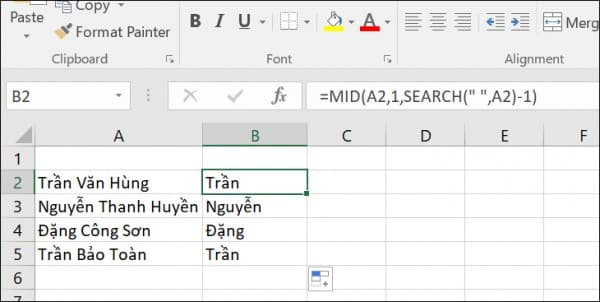
Cú pháp hàm mid trong excel
Hàm mid trong excel có cú pháp như sau:
=MID(text; start_num; num_chars)
Trong đó:
– Text chính là đối số bắt buộc, đây chính là chuỗi văn bản trong hàm excel có chứa các ký tự mà bạn muốn lấy.
– start_num là đối số bắt buộc, đây chính là vị trí của ký tự thứ nhất mà các bạn muốn hàm MID trong excel lấy trong chuỗi văn bản.
– num_chars là đối số bắt buộc và đây là số ký tự mà bạn mong muốn hàm MID trong excel trả về bắt đầu từ vị trí start_num.
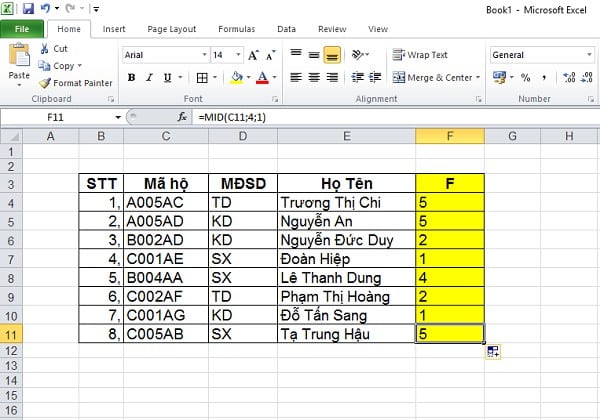
Một số lưu ý nhỏ:
– Nếu num_chars
– Nếu start_num
– Nếu start_num lớn hơn với độ dài văn bản thì hàm MID trong excel sẽ trả về văn bản trống (“”).
– Nếu start_num nhỏ hơn với độ dài văn bản, tuy nhiên start_num cộng với num_chars lớn hơn độ dài chuỗi văn bản hàm excel thì hàm MID sẽ trả về từ start_num đến ký tự cuối cùng của văn bản trong hàm excel.
Một số lưu ý khi sử dụng hàm mid trong excel
Việc sử dụng hàm mid tỏng excel đòi hỏi chúng ta không được vội vàng và cần phải ghi nhớ một số lưu ý để có thể tránh việc mắc phải những lỗi sai phổ biến. Cụ thể như sau:
– Nếu start_num nhỏ hơn 1, công thức tính của hàm MID trả về sẽ bị lỗi #VALUE.
– Nếu start_num lớn hơn tổng chiều dài của văn bản gốc, công thức tính theo hàm MID sẽ trả về một chuỗi rỗng (“”).
– Nếu tổng của start_num và num_chars vượt quá tổng chiều dài của chuối văn bản gốc, hàm Excel MID sẽ trả về một chuỗi ký tự bắt đầu từ start_num cho đến ký tự cuối cùng trong chuỗi văn bản gốc đó.
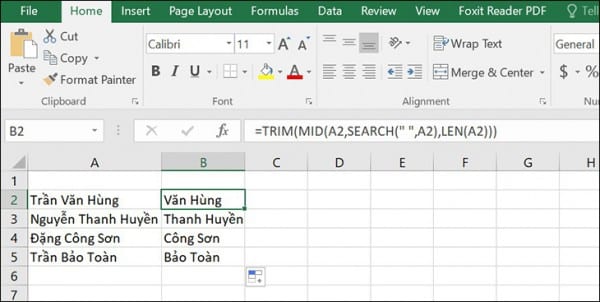
– Nếu num_chars nhỏ hơn 0 (số âm), công thức MID trả về #VALUE! Nếu num_chars bằng 0 sẽ trả về một chuỗi rỗng (ô rỗng).
– Hàm mid luôn trả về một chuỗi văn bản ngay cả khi chuỗi văn bản đó chỉ chứa toàn các chữ số. Điều này cần phải lưu ý nếu như chúng ta muốn sử dụng kết quả của phép tính sử dụng hàm trong các phép tính khác. Để chuyển đổi đầu ra của hàm MID là một số thì cần kết hợp hàm MID với hàm VALUE.
Xem thêm: Hàm Trim Trong Excel | Cách Sử Dụng Kèm “Ví Dụ” Cụ Thể
Ví dụ cụ thể khi sử dụng hàm mid trong excel
Nhằm giúp bạn đọc hiểu rõ hơn về cách dùng cũng như cách áp dụng hàm mid trong thực tế, bạn đọc có thể tìm hiểu qua một số ví dụ đơn giản được chia sẻ dưới đây.
1. Tách ký tự ở vị trí bất kỳ trong chuỗi văn bản
Để tách 2 ký tự từ chuỗi văn bản trong ô A, bắt đầu bằng ký tự thứ 27, bạn có thể sử dụng công thức hàm MID dưới đây:
=MID(A5;27;27)
Kết quả sẽ trả về giống như dưới đây:
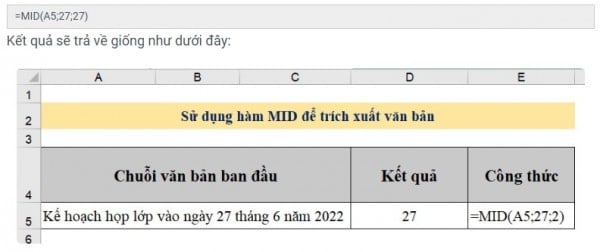
2. Trích xuất họ và tên trong bảng
Trích xuất họ và tên trong bảng dữ liệu excel là tác vụ được sử dụng trong thực tế rất nhiều. Tuy nhiên không như ví dụ ở trên. Trong trường hợp này để sử dụng hàm MID trích xuất họ và tên, bạn cần phải kết hợp với các hàm khác trong Excel. Tất cả đều được thực hiện thông qua ví dụ dưới đây.
– Sử dụng hàm MID để trích xuất tên
Để trích xuất đầy đủ tên lót và tên gọi từ ô A2, bạn có thể sử dụng hàm MID kết hợp với hàm TRIM và LEN với công thức cụ thể như sau:
Một lần nữa, tương tự như khi sử dụng hàm MID để trích xuất họ ở trên, bạn sử dụng hàm SEARCH để xác định vị trí bắt đầu (dấu cách) và trả về vị trí của nó.
Trong trường hợp này khi sử dụng hàm MID bạn cũng không cần phải tính toán chính xác vị trí kết thúc. Vì vậy, trong đối số num_chars, bạn chỉ cần cung cấp tổng độ dài của chuỗi ban đầu được trả về bởi hàm LEN.
Thay vì LEN, bạn cũng có thể đặt một số đại diện cho họ dài nhất muốn tìm, ví dụ 100. Cuối cùng, hàm TRIM loại bỏ khoảng trắng thừa và bạn nhận được kết quả như hình trên:
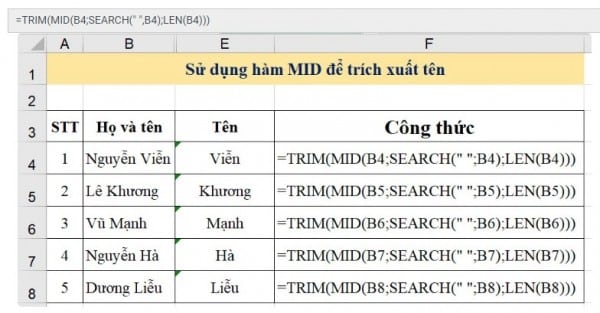
– Sử dụng hàm MID để trích xuất họ
Ví dụ tên đầy đủ nằm trong ô A2, họ và tên được phân tách bằng ký tự khoảng trắng, bạn có thể lấy tên bằng công thức sau:
Như trong trường hợp này, hàm SEARCH được sử dụng để quét chuỗi văn bản ban đầu cho ký tự khoảng trắng (“”) và trả về vị trí của nó, từ đó bạn trừ đi 1 để tránh dấu cách ở cuối.
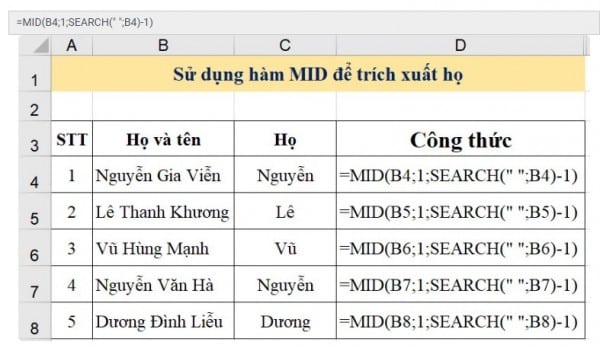
Cuối cùng sử dụng hàm MID để trả về một chuỗi con bắt đầu bằng ký tự đầu tiên và kết thúc bằng ký tự đứng trước khoảng trắng, do đó kết quả trả về sẽ là họ của người đó.
Tìm hiểu thêm về: hàm trim, hàm text trong excel…
– Sử dụng hàm MID để trả về một số
Cũng giống như các hàm văn bản khác, hàm mid trong excel sẽ luôn trả về một chuỗi văn bản, ngay cả khi nó chỉ chứa các chữ số trông giống như một số. Để chuyển đổi đầu ra thành một số, bạn chỉ cần sử dụng hàm MID kết hợp với hàm VALUE (chuyển đổi giá trị văn bản của một số thành một số).
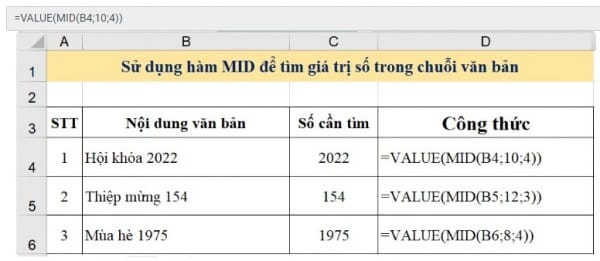
Hàm mid trong excel kết hợp với một số hàm khác
Dưới đây là sự kết hợp của hàm mid trong excel với một số hàm khác mà hocoffice.com muốn chia sẻ đến bạn đọc.
1. Hàm mid kết hợp với hàm if
Nếu chúng ta sử dụng hàm IF kết hợp với hàm MID trong Excel, bạn sẽ có khả năng điền vào những giá trị cần thiết dù chuỗi con cần tách nằm trong một chuỗi ký tự lớn ban đầu.
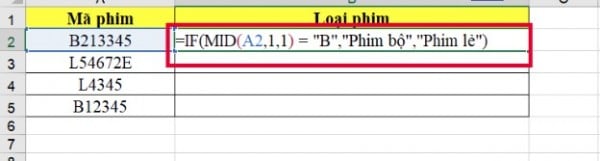
Chẳng hạn, bạn có một chuỗi mã phim, nếu như ký tự đầu tiên trong mã phim là chữ “B” thì đây là phim bộ. Ngược lại, nếu ký tự đầu tiên là chữ “L” thì đây là phim lẻ. Để làm được điều này, bạn cần sử dụng đến sự kết hợp hàm của IF và MID.
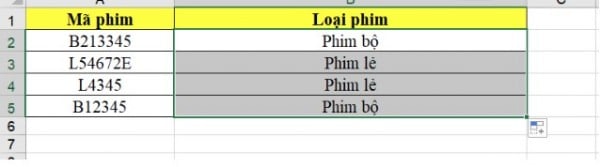
2. Hàm vlookup kết hợp với hàm mid
Hàm vlookup chính là hàm dùng đê rcos thể tìm kiếm theo hàng dọc trong excel, đây chính là một trong những hàm được người dùng cực kỳ ưa chuộng bởi tính hữu ích mà chúng mang lại.
Khi kết hợp VLOOKUP với hàm MID trong Excel, bạn sẽ có khả năng tìm kiếm được thông tin theo chuỗi con tách từ một chuỗi ký tự cho trước ban đầu. Để giúp bạn dễ dàng hình dung hơn, bạn có thể tham khảo ngay ví dụ bên dưới.
Chẳng hạn, bạn có một danh sách các mã lớp, mỗi mã lớp là một chuỗi 7 ký tự có cấu trúc như sau:
– 2 ký tự chữ cái đầu tiên là mã ngành, tức chuyên ngành học của lớp đó.
– 2 ký tự số tiếp theo là năm bắt đầu nhập học (ví dụ “21”: năm bắt đầu nhập học là 2021).
– 3 ký tự số cuối cùng là vị trí phòng học của lớp (ví dụ “218”: lầu 2, phòng số 18).

Việc của bạn lúc này chính là từ mã lớp tìm ra được chuyên ngành học của lớp đó. Công thức hàm bạn cần dùng sẽ là sự kết hợp giữa hai hàm VLOOKUP và MID trong Excel:
=VLOOKUP(MID(A2,1,2),$E$2:$F$5,2,FALSE)
Trong đó:
– MID(A2,1,2): lấy ra 2 ký tự đầu tiên từ chuỗi ký tự mã lớp.
– VLOOKUP(MID(A2,1,2),$E$2:$F$5,2,FALSE):VLOOKUP(MID(A2,1,2),$E$2:$F$5,2,FALSE): tìm kiếm tên ngành theo ký tự đã được tách ra trong bảng dữ liệu cho sẵn.
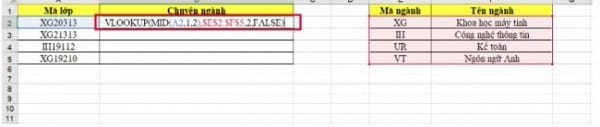
Kết quả:

Vậy là bạn đã hoàn thành! Việc tìm kiếm dữ liệu ngay cả khi dữ liệu cần tìm kiếm chưa được tách riêng ra từ một chuỗi lớn giờ đây không còn là nỗi lo của bạn nữa.

3. Hàm mid kết hợp với hàm search
Hàm SEARCH là hàm dùng để trả về vị trí đầu tiên của một hoặc nhiều ký tự cần tìm kiếm trong một chuỗi lớn cho trước.
Vậy nên khi kết hợp hàm SEARCH với hàm MID trong Excel, bạn sẽ có thể tách được chuỗi đến trước hoặc từ sau một ký tự đặc biệt nào đó (như dấu cách hay dấu gạch nối).
Một ví dụ cực kỳ thực tế và phổ biến mà sự kết hợp này được sử dụng đó là khi bạn cần tách ra họ riêng và tên riêng từ một họ tên có sẵn.
Nếu bạn cần tách họ, công thức sẽ là:
=MID(B2,1,SEARCH(” “,B2,1))
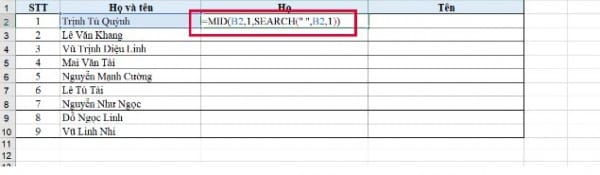
Khi cần tách ra tên và tên đệm, công thức sẽ là:
=MID(B2,SEARCH(” “,B2,1), LEN(B2) – SEARCH(” “,B2,1) +1)
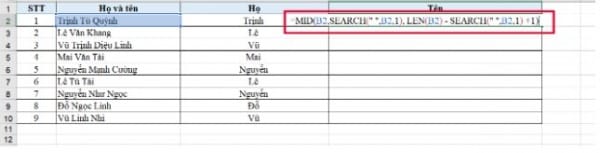
Vậy là việc tách ra họ lẫn tên từ chuỗi họ tên cho trước đã không còn là một vấn đề nan giải.
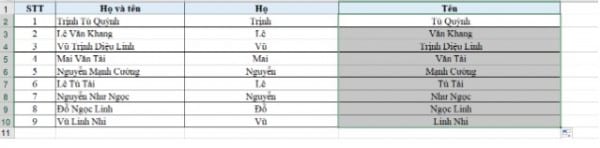
Như vậy bài viết trên đây Hocoffice đã chia sẻ đến bạn đọc chi tiết cú pháp về cách dùng hàm mid trong excel cơ bản với những ví dụ rất cụ thể. Hi vọng với những hướng dẫn trên bài viết bạn đọc sẽ dễ dàng biết cách sử dụng hàm mid để có thể dễ dàng áp dụng vào công việc của mình từ đó giúp tăng hiệu quả của công việc. Nếu còn vấn đề gì thắc mắc, đừng chần chừ mà hãy liên hệ trực tiếp với Hocoffice để được giải đáp một cách chi tiết nhất nhé!
Liên hệ ngay với Học Office
- Số điện thoại: 0399162445
- Địa chỉ: Số 36, Đường Phạm Dùng, An Hồng, An Dương, Hải Phòng
- Email: [email protected]
- Website: https://hocoffice.com/
- Fanpage: https://www.facebook.com/hocofficetl
- Google maps: https://goo.gl/maps/iWnK4DFBRq4XVp9B8
- Hastag: #hocoffice, #học_office, #hocofficecom, #excel, #word, #powerpoint, #congnghe, #phancung, #phanmem, #thuthuat
Cá Độ Đua Ngựa Online – Đỉnh Cao Cá Cược Tại Manclub
Cá độ đua ngựa online mở ra một đấu trường cá cược thể thao đầy [...]
Th6
Xì Tố Bài Nào Lớn Nhất – Bí Kíp Thắng Lớn Tại i9bet
Xì tố bài nào lớn nhất là câu hỏi mà mọi tay chơi poker tại [...]
Th6
Bắn Cá Miễn Phí Vic88 – Trải Nghiệm Không Tốn Xu Vẫn Lời To
Thế giới cá cược trực tuyến đang chứng kiến sự lên ngôi của các tựa [...]
Th6
App Chơi Poker Ăn Tiền – Đỉnh Cao Cá Cược Tại Vic88
App chơi poker ăn tiền là ngọn lửa đốt cháy đam mê cá cược, đưa [...]
Th6
Poker Chơi Mấy Người – Bí Quyết Thắng Lớn Cùng Vic88
Poker chơi mấy người là câu hỏi cơ bản nhưng quan trọng để làm chủ [...]
Th6
Xổ Số Miền Nam – Săn Thưởng Khủng Với Vic88
Xổ số miền nam là ngọn lửa đốt cháy đam mê cá cược, dẫn [...]
Th6
Cách Vô Mồi Cho Gà Đá – Bí Kíp Chiến Thắng Tại Vic88
Cách vô mồi cho gà đá là bí quyết then chốt giúp chiến kê tại [...]
Th6
Baccarat Red88 – Đấu Trí Xa Hoa Tại Sòng Bạc Trực Tuyến
Baccarat Red88 dẫn bạn vào một hành trình cá cược trực tuyến đầy phấn khích, [...]
Th5